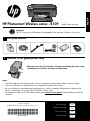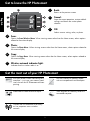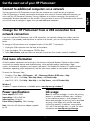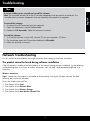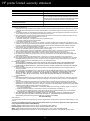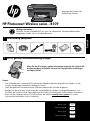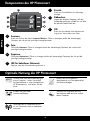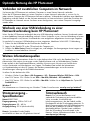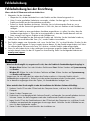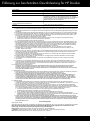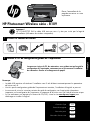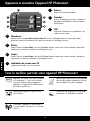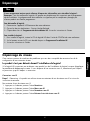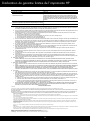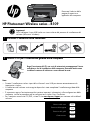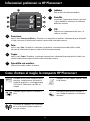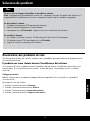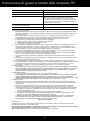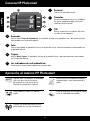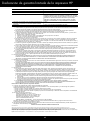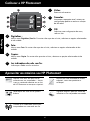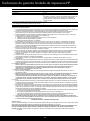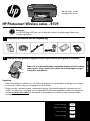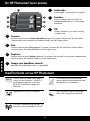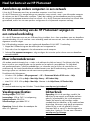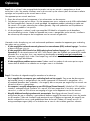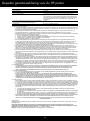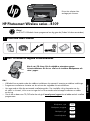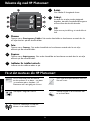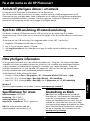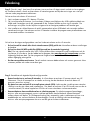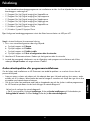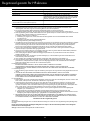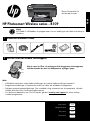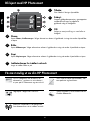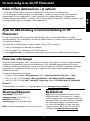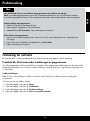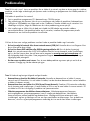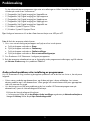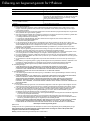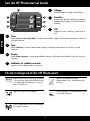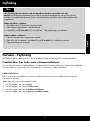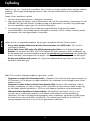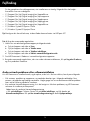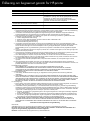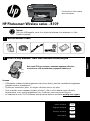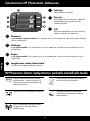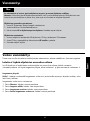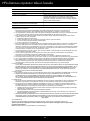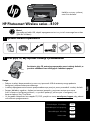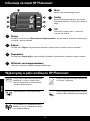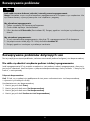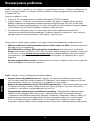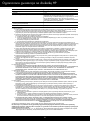HP Photosmart Wireless B109 Manuale del proprietario
- Tipo
- Manuale del proprietario

HP Photosmart Wireless series - B109
2
1
Cyan Cartridge
Magenta Cartridge
Yellow Cartridge
Black Cartridge
364
364
364
364
© 2009 Hewlett-Packard Development Company, L.P.
Printed in [English]
Q8444-90016
*Q8444-90016*
*Q8444-90016*
English
Important!
Do NOT connect the USB cable until prompted by the software (Windows users only).
When you insert the CD, animations will guide you through the printer setup,
including how to install ink cartridges and load paper.
Notes:
The USB cable may be used during the wireless installation to automatically obtain wireless settings.
Software installation will proceed after you complete the guided printer setup.
Be sure to follow the animated setup guide because it contains important information on setting up the
printer, including how to use the Easy One Button wireless setup.
For computers without a CD/DVD drive, please go to www.hp.com/support to download and install the
software.
•
•
•
•
Verify box contents
Insert the CD for guided printer setup
Apply sticker to printer.
La pagina si sta caricando...
La pagina si sta caricando...
La pagina si sta caricando...
La pagina si sta caricando...
La pagina si sta caricando...
La pagina si sta caricando...
La pagina si sta caricando...
La pagina si sta caricando...
La pagina si sta caricando...
La pagina si sta caricando...
La pagina si sta caricando...
La pagina si sta caricando...
La pagina si sta caricando...
La pagina si sta caricando...
La pagina si sta caricando...
La pagina si sta caricando...
La pagina si sta caricando...
La pagina si sta caricando...
La pagina si sta caricando...
La pagina si sta caricando...
La pagina si sta caricando...
La pagina si sta caricando...
La pagina si sta caricando...

HP Photosmart Wireless series - B109
2
1
Cartuccia del ciano
Cartuccia del magenta
Cartuccia del giallo
Cartuccia nero
364
364
364
364
Rimuovere l’adesivo dalla
pagina di copertina e
applicarlo alla stampante.
Italiano
Importante!
NON collegare il cavo USB fi nché non viene richiesto dal processo di installazione del
software (Solo utenti Windows).
Dopo l’inserimento del CD, una serie di animazioni accompagnano l’utente
nelle diverse fasi di installazione della stampante, illustrando anche come
installare le cartucce di inchiostro e come caricare la carta.
Nota:
Durante l’installazione wireless è possibile utilizzare il cavo USB per ottenere automaticamente le
impostazioni wireless.
L’installazione del software verrà eseguita dopo che è stata completata l’installazione guidata della
stampante.
È importante seguire l’animazione poiché contiene importanti informazioni sulla confi gurazione della
stampante, inclusa la procedura per la confi gurazione wireless Easy One Button.
Per i computer senza unità CD/DVD, visitare il sito www.hp.com/support per scaricare ed installare il
software.
•
•
•
•
Verifi care il contenuto della confezione
Inserire il CD per l’installazione guidata della stampante

26
4
1
2
5
3
6
7
Italiano
Informazioni preliminari su HP Photosmart
Scansione:
Apre il menu Scansione/Wireless . Quando è visualizzata una qualsiasi schermata diversa da quella
iniziale, consente di selezionare le opzioni relative alla schermata corrente.
Indietro:
Ritorna alla schermata precedente.
Annulla:
Interrompe l’operazione corrente, ripristina
i valori predefi niti ed elimina la selezione
della foto corrente.
Foto:
Apre il menu Foto . Quando è visualizzata una qualsiasi schermata diversa da quella iniziale,
consente di selezionare le opzioni relative alla schermata corrente.
OK:
Seleziona un’impostazione del menu, un
valore o una foto.
Copia:
Apre il menu Copia . Quando è visualizzata una qualsiasi schermata diversa da quella iniziale, con-
sente di selezionare le opzioni relative alla schermata corrente.
Spia della rete wireless:
Indica che la radio wireless è accesa.
Come sfruttare al meglio la stampante HP Photosmart
Stampare le foto senza collegarsi ad un
computer, semplicemente inserendo la
scheda di memoria in un alloggiamento
sull’unità HP Photosmart e avviare la
stampa.
Effettuare copie a colori o in bianco e
nero.
Connettere la stampante HP Photosmart
ad un massimo di cinque computer su
una rete wireless.
Stampare su vari supporti speciali, come
lucidi e buste.
Effettuare la scansione di originali su
una scheda di memoria o un computer
connesso.

27
Italiano
Collegamento ad altri computer in rete
È possibile collegare l’unità HP Photosmart a più computer in una rete di piccole dimensioni.
Se la stampante HP Photosmart è già collegata ad un computer in una rete, per ciascun computer aggiuntivo
è necessario installare il software HP Photosmart. Durante l’installazione di un collegamento wireless,
il software individuerà automaticamente il prodotto nella rete. Dopo aver configurato la stampante HP
Photosmart sulla rete, non sarà necessario configurarla di nuovo quando si aggiungono altri computer.
Da un collegamento USB ad un collegamento di rete
per la stampante HP Photosmart
Se l’unità HP Photosmart viene installata la prima volta con un collegamento USB, è possibile passare
successivamente al collegamento di rete wireless. Se si conosce già la procedura per il collegamento ad una
rete, è possibile utilizzare le indicazioni di carattere generale riportate di seguito.
Per trasformare un collegamento USB in un collegamento WLAN 802.11 wireless integrato
Scollegare il cavo USB dal retro dell’unità.
Inserire il CD della periferica nell’unità CD-ROM del computer.
Selezionare Aggiungi un dispositivo, quindi seguire le istruzioni visualizzate sullo schermo per
l’installazione su una rete wireless.
1.
2.
3.
Utilizzo dell’inchiostroSpecifiche di alimentazione:
Adattatore: 0957-2269
Tensione in ingresso: 100 - 240 V c.a.
Frequenza di ingresso: 50-60 Hz
Capacità di alimentazione: 20 W in media
Nota: Da utilizzare solo con l’adattatore fornito
da HP.
Nota: Durante il processo di stampa, l’inchiostro
delle cartucce viene utilizzato in diversi modi,
incluso il processo di inizializzazione, che prepara
il dispositivo e le cartucce per la stampa, e la
fase di manutenzione delle testine, che mantiene
puliti gli ugelli e garantisce che l’inchiostro scorra
senza problemi. Inoltre, resta dell’inchiostro nella
cartuccia dopo essere stato utilizzato. Per ulteriori
informazioni, accedere al sito Web
www.hp.com/go/inkusage.
Informazioni aggiuntive
Come sfruttare al meglio la stampante HP Photosmart
Per tutte le altre informazioni relative al prodotto fare riferimento alla Guida elettronica e al file Leggimi.
La Guida elettronica include istruzioni relative alle funzioni del prodotto e alla risoluzione dei problemi.
Fornisce inoltre specifiche del prodotto, avvisi legali e informazioni relative al supporto, alla normativa e
alla protezione dell’ambiente. Il file Leggimi contiene le informazioni relative all’assistenza HP, i requisiti del
sistema operativo e gli aggiornamenti più recenti alle informazioni relative al prodotto.
Per accedere alla Guida elettronica
Windows: Fare clic su Start > Tutti i programmi > HP > Photosmart Wireless B109 series > Guida.
Mac OS X v10.4: Fare clic su Aiuto > Aiuto Mac, Libreria > Aiuto Prodotto HP.
Mac OS X v10.5: Fare clic su Aiuto > Aiuto Mac. Nel visualizzatore dell’aiuto, selezionare Aiuto
Prodotto HP.
•
•
•
Windows 7
Le informazioni relative al supporto per Windows 7 sono disponibili online: www.hp.com/go/windows7.

28
Windows
Italiano
Se l’unità HP Photosmart non si accende:
Controllare il cavo di alimentazione.
Accertarsi che il cavo di alimentazione sia saldamente collegato all’unità e all’alimentatore.
Se viene utilizzata una presa multipla, accertarsi che sia accesa. È possibile anche collegare l’unità
direttamente ad una presa a muro.
Verificare il funzionamento della presa elettrica. Inserire il cavo di alimentazione di un dispositivo
funzionante e verificare se l’unità si accende. Se non si accende, potrebbe sussistere un problema con
la presa di corrente.
Se l’unità è collegata a una presa con interruttore, assicurarsi che questa sia accesa. Se è acceso ma
non funziona, il problema potrebbe derivare dalla presa elettrica.
Scollegare il cavo di alimentazione dal retro dell’unità. Inserire di nuovo il cavo di alimentazione, quindi
premere il pulsante On per accendere l’unità.
L’unità potrebbe non rispondere se il pulsante On viene premuto troppo rapidamente. Premere il pulsante
On una sola volta. L’accensione dell’unità potrebbe richiedere alcuni minuti. Se si preme nuovamente il
pulsante On in questa fase, è possibile che l’unità venga spenta.
Se, una volta completate tutte le operazioni illustrate nelle soluzioni precedenti, il problema persiste,
contattare HP per l’assistenza. Visitare il sito: www.hp.com/support.
1.
•
•
•
•
2.
3.
4.
Risoluzione dei problemi di installazione
Se non si riesce a stampare, accertarsi che il prodotto sia impostato come stampante predefinita:
Windows Vista: Sulla barra delle applicazioni di Windows, fare clic su Start, Pannello di controllo,
Stampanti.
Windows XP: Sulla barra delle applicazioni di Windows, fare clic su Start, Pannello di controllo,
Stampanti e fax.
Accertarsi che l’unità sia selezionata (ci deve essere un segno di spunta nel cerchietto accanto ad essa).
Se l’unità non è selezionata come stampante predefinita, fare clic con il pulsante destro del mouse
sull’icona dell’unità e selezionare “Imposta come stampante predefinita” nel menu.
•
•
Se il problema persiste o se è impossibile installare il software Windows:
Rimuovere il CD dall’unità CD-ROM del computer e scollegare il cavo USB dal computer.
Riavviare il computer.
Disattivare temporaneamente qualsiasi firewall del software e chiudere eventuali software antivirus.
Riavviare questi programmi dopo l’installazione del software del prodotto.
Inserire il CD del software del prodotto nell’apposita unità del computer, quindi seguire le istruzioni
visualizzate per l’installazione. Non collegare il cavo USB finché non verrà espressamente richiesto.
Al termine dell’installazione, riavviare il computer.
1.
2.
3.
4.
5.
Soluzione dei problemi

29
Mac
Italiano
Per disinstallare il software:
Scollegare la stampante HP Photosmart dal computer.
Aprire la cartella Applicazioni: Hewlett-Packard.
Fare doppio clic su HP Uninstaller. Seguire le istruzioni visualizzate sullo schermo.
1.
2.
3.
Per installare il software:
Per installare il software, inserire il CD del software HP nell’unità CD del computer.
Sul desktop, aprire il CD e fare doppio clic su HP Installer.
Seguire le istruzioni visualizzate sullo schermo.
1.
2.
3.
Se non si riesce a stampare, disinstallare e reinstallare il software:
Nota: Il programma di disinstallazione rimuove tutti i componenti software HP specifici del dispositivo. Il
programma di disinstallazione non rimuove i componenti condivisi da altri prodotti o programmi.
Risoluzione dei problemi di rete
Utilizzare questa sezione per risolvere i problemi che si potrebbero presentare durante la configurazione di
una connessione di rete.
Il prodotto non viene rilevato durante l’installazione del software
Se il software HP non è in grado di rilevare il prodotto sulla rete durante l’installazione del software, fare
quanto segue. Se si ha una connessione wireless, iniziare dal punto 1 e proseguire fino al 4, secondo
necessità.
Passo 1: Determinare se il prodotto è collegato alla rete eseguendo il Test rete wireless e seguendo le
istruzioni fornite.
Per eseguire il Test rete wireless.
Premere il pulsante accanto a Scansione.
Premere il pulsante accanto al menu Wireless.
Premere il pulsante accanto a Impostazioni wireless.
Premere il pulsante accanto a Esegui test rete wireless.
1.
2.
3.
4.
Collegamenti wireless
Soluzione dei problemi

30
Italiano
Di seguito sono riportati dei suggerimenti per risolvere alcuni dei problemi più comuni che impediscono al
prodotto di collegarsi alla rete:
La rete scelta potrebbe non essere quella giusta o il nome della rete (SSID) immesso potrebbe non essere
corretto. Verificare queste impostazioni per assicurarsi che siano corrette.
La chiave WEP o la chiave di crittografia WPA immessa potrebbe non essere corretta (se si sta utilizzando
la crittografia).
Nota: Se il nome della rete o le chiavi WEP/WPA non vengono trovati automaticamente durante
l’installazione e non li si conosce, è possibile scaricare un’applicazione dal sito
www.hp.com/go/networksetup che potrebbe essere utile per individuarli. Questa applicazione funziona
solo per Windows Internet Explorer ed è disponibile solo in inglese.
Si potrebbe essere verificato un problema con il router. Cercare di riavviare sia il prodotto che il router
spegnendoli e riaccendendoli.
•
•
•
Passo 2: Se al passo 1 è stato stabilito che il prodotto non è collegato ad una rete e si tratta della prima
volta che si installa il prodotto, sarà necessario seguire le istruzioni visualizzate durante l’installazione del
software per collegare il prodotto alla rete.
Per collegare l’unità alla rete
Inserire il CD del software della periferica nell’unità CD-ROM del computer.
Seguire le istruzioni visualizzate sullo schermo. Quando viene richiesto, collegare il prodotto al computer
usando il cavo USB fornito. L’unità proverà a collegarsi alla rete. Se il collegamento non riesce, seguire
le istruzioni visualizzate per risolvere il problema, quindi riprovare.
Una volta conclusa l’installazione, verrà richiesto di scollegare il cavo USB e testare la connessione
di rete wireless. Quando il prodotto si collega alla rete, installare il software su tutti i computer che
utilizzeranno il prodotto in rete.
1.
2.
3.
Passo 3: Verificare se sono presenti le seguenti condizioni e, nel caso, risolverle:
Il computer potrebbe non essere collegato alla rete. Accertarsi che il computer sia collegato alla stessa
rete a cui è collegata l’unità HP Photosmart. Se, ad esempio, si sta utilizzando una connessione senza
fili, è possibile che il computer sia collegato per sbaglio ad un’altra rete.
Il computer potrebbe essere collegato ad una VPN (Virtual Private Network). Prima di procedere con
l’installazione, disattivare temporaneamente la VPN. Collegarsi ad una VPN è come trovarsi su una rete
diversa; sarà necessario scollegare la VPN per poter accedere al prodotto tramite la rete domestica.
È possibile che il software di protezione stia bloccando la comunicazione. Il software di protezione
(firewall, anti-virus, anti-spyware) installato sul computer potrebbe bloccare la comunicazione tra
il prodotto e il computer. Durante l’installazione, viene eseguita automaticamente una procedura
di diagnostica che fornisce indicazioni su ciò che potrebbe essere bloccato dal firewall. Provare a
scollegare temporaneamente il firewall, l’anti-virus o le applicazioni anti-spyware e vedere se è possibile
completare l’installazione.
•
•
•
Soluzione dei problemi

31
Italiano
Passo 4: Utilizzare la funzione di ricerca avanzata.
Altri problemi di rete dopo l’installazione del software
Se l’unità HP Photosmart è stata installata correttamente, ma si riscontrano dei problemi (ad esempio, non si
riesce a stampare), fare quanto segue:
Stampare un report di configurazione della rete facendo quanto segue: 1.
Premere il pulsante accanto a Scansione.
Premere il pulsante accanto al menu Wireless.
Premere il pulsante accanto a Impostazioni wireless.
Premere il pulsante accanto a Stampa pagina di configurazione di rete.
a.
b.
c.
d.
Identificare l’indirizzo IP dell’unità HP Photosmart dal report di configurazione della rete.
Utilizzare l’opzione di ricerca avanzata disponibile durante l’installazione del software, quindi fare clic
su Cerca per indirizzo IP e immettere l’indirizzo IP del prodotto.
2.
3.
Spegnere il router, il prodotto e il computer, quindi accenderli di nuovo in questo ordine: riaccendere
prima il router, poi il prodotto e in ultimo il computer. Qualche volta, togliendo e rimettendo
l’alimentazione è possibile risolvere il problema di comunicazione di rete.
Se il problema persiste e il software della stampante HP Photosmart è stato installato correttamente nel
computer, eseguire la diagnostica di rete.
Per eseguire lo strumento Diagnostica di rete
> In Centro soluzioni, fare clic su Impostazioni, Altre impostazioni, Casella degli strumenti di rete. Nella
scheda Utility, fare clic su Esegui Diagnostica di rete.
•
•
Soluzione dei problemi
È possibile riattivare il programma firewall dopo il completamento dell’installazione. Accertarsi che i
seguenti file siano inclusi nell’elenco delle eccezioni del firewall:
C:\Program Files\Hp\Digital Imaging\bin\hpqtra08.exe.
C:\Program Files\Hp\Digital Imaging\bin\hpiscnapp.exe.
C:\Program Files\Hp\Digital Imaging\bin\hpqdstcp.exe.
C:\Program Files\Hp\Digital Imaging\bin\hpqkygrp.exe.
C:\Program Files\Hp\Digital Imaging\bin\hpqste08.exe.
C:\Windows\System32\hpzinw12.exe.
C:\Windows\System32\hpzipm12.exe.
•
•
•
•
•
•
•
Suggerimento: Configurare il software del firewall per consentire la comunicazione su una porta UDP 427.

32
A
. Durata della garanzia limitata
1. Hewlett-Packard (HP) garantisce all'utente finale che per il periodo sopra indicato, a partire dalla data dell'acquisto, i
prodotti HP specificati sono privi di difetti di materiali e di manodopera. Il cliente è responsabile della conservazione
della prova di acquisto.
2. Per i prodotti software, la garanzia limitata HP si applica solo in caso di mancata esecuzione delle istruzioni di
programmazione. HP non garantisce che il funzionamento dei prodotti HP sia interrotto e privo di errori.
3. La garanzia HP si applica solo agli eventuali difetti derivanti dall'uso normale del prodotto e non da:
a. Manutenzione non corretta oppure modifiche improprie o inadeguate;
b. Software, interfacce, supporti, parti o componenti non forniti da HP;
c. Funzionamento del prodotto fuori delle specifiche di HP;
d. Uso improprio o modifiche non autorizzate.
4. Per le stampanti HP, l'utilizzo di una cartuccia non HP o di una cartuccia ricaricata non ha effetti sulla garanzia o su
eventuali contratti di assistenza con il cliente. Tuttavia, qualora il malfunzionamento o il danneggiamento della
stampante sia dovuto all'uso di una cartuccia di stampa non HP o ricaricata, o di una cartuccia scaduta, al cliente
verranno addebitati i costi di manodopera e di materiale sostenuti per la riparazione.
5. Se, durante il periodo della garanzia, HP verrà a conoscenza di un difetto di un prodotto hardware coperto dalla
garanzia HP, a sua discrezione HP sostituirà o riparerà il prodotto difettoso.
6. Se HP non fosse in grado di riparare o sostituire adeguatamente un prodotto difettoso coperto dalla garanzia HP
entro un tempo ragionevole, HP rimborserà il prezzo d'acquisto del prodotto.
7. HP non ha alcun obbligo di riparazione, sostituzione o rimborso fino al momento della restituzione del prodotto
difettoso.
8. I prodotti sostitutivi possono essere nuovi o di prestazioni equivalenti a un prodotto nuovo, purché dotati di funzioni
almeno uguali a quelle del prodotto sostituito.
9. I prodotti HP possono contenere parti, componenti o materiali ricondizionati equivalenti ai nuovi per prestazioni.
10. La garanzia limitata HP è valida in qualunque paese in cui i prodotti HP sopraelencati sono distribuiti da HP. Eventuali
contratti per servizi di garanzia aggiuntivi, come l'assistenza 'on-site', possono essere richiesti a un centro di
assistenza HP autorizzato che si occupi della distribuzione del prodotto o a un importatore autorizzato.
B. Garanzia limitata
IN CONFORMITÀ ALLE DISPOSIZIONI DI LEGGE VIGENTI, È ESCLUSA QUALSIASI GARANZIA O CONDIZIONE,
SCRITTA OPPURE VERBALE, ESPRESSA O IMPLICITA DA PARTE DI HP O DI SUOI FORNITORI. HP ESCLUDE
SPECIFICATAMENTE QUALSIASI GARANZIA O CONDIZIONE IMPLICITA DI COMMERCIABILITÀ, QUALITÀ
SODDISFACENTE E IDONEITÀ AD USO PARTICOLARE.
C. Responsabilità limitata
1. Le azioni offerte dalla presente garanzia sono le sole a disposizione del cliente.
2. IN CONFORMITÀ ALLE DISPOSIZIONI DI LEGGE VIGENTI, FATTA ECCEZIONE PER GLI OBBLIGHI ESPRESSI
SPECIFICAMENTE NELLA PRESENTE GARANZIA HP, IN NESSUN CASO HP O I RELATIVI FORNITORI
SARANNO RESPONSABILI DI DANNI DIRETTI, INDIRETTI, SPECIALI, ACCIDENTALI O CONSEGUENTI, O ALTRI
DANNI DERIVANTI DALL'INADEMPIMENTO DEL CONTRATTO, ILLECITO CIVILE O ALTRO.
D. Disposizioni locali
1. Questa garanzia HP conferisce al cliente diritti legali specifici. Il cliente può anche godere di altri diritti legali che
variano da stato a stato negli Stati Uniti, da provincia a provincia in Canada, e da paese/regione a paese/regione nel
resto del mondo.
2. Laddove la presente garanzia HP risulti non conforme alle leggi locali, essa verrà modificata secondo tali leggi.
Per alcune normative locali, alcune esclusioni e limitazioni della presente garanzia HP possono non essere
applicabili. Ad esempio, in alcuni stati degli Stati Uniti e in alcuni governi (come le province del Canada), è possibile:
a. Impedire che le esclusioni e le limitazioni contenute nella garanzia HP limitino i diritti statutari del consumatore
(come avviene nel Regno Unito).
b. Limitare la possibilità da parte del produttore di rafforzare tali esclusioni o limitazioni.
c. Concedere al cliente diritti aggiuntivi, specificare la durata delle garanzie implicite che il produttore non può
escludere o non consentire limitazioni alla durata delle garanzie implicite.
3. I TERMINI CONTENUTI NELLA PRESENTE DICHIARAZIONE DI GARANZIA, FATTI SALVI I LIMITI IMPOSTI
DALLA LEGGE, NON ESCLUDONO, LIMITANO O MODIFICANO, BENSÌ INTEGRANO, I DIRITTI LEGALI
APPLICABILI ALLA VENDITA DEI PRODOTTI HP AI CLIENTI DI TALI PAESI.
Garanzia del Produttore
Gentile Cliente,
In allegato troverà i nomi e indirizzi delle Società del Gruppo HP che prestano i servizi in Garanzia (garanzia di buon
funzionamento e garanzia convenzionale) in Italia.
Oltre alla Garanzia del Produttore, Lei potrà inoltre far valere i propri diritti nei confronti del venditore di tali prodotti,
come previsto negli articoli 1519 bis e seguenti del Codice Civile.
Italia: Hewlett-Packard Italiana S.p.A, Via G. Di Vittorio 9, 20063 Cernusco sul Naviglio
Prodotto HP Durata della garanzia limitata
Supporti del software 90 giorni
Stampante 1 anno
Cartucce di stampa o di inchiostro Fino ad esaurimento dell'inchiostro HP o fino al raggiungimento
della data di "scadenza della garanzia" stampata sulla
cartuccia, a seconda di quale evento si verifichi per primo.
La presente garanzia non copre i prodotti con inchiostro HP
che siano stati ricaricati, ricostruiti, ricondizionati, utilizzati in
modo improprio o manomessi.
Testine di stampa (si applica solo ai prodotti con testine 1 anno
di stampa sostituibili dal cliente)
Accessori 1 anno salvo diversamente definito
Dichiarazione di garanzia limitata della stampante HP
La pagina si sta caricando...
La pagina si sta caricando...
La pagina si sta caricando...
La pagina si sta caricando...

37
Mac
Español
Para desinstalar el software:
Desconecte el HP Photosmart del ordenador.
Abra la carpeta Aplicaciones: Carpeta Hewlett-Packard.
Haga doble clic en Programa de desinstalación de HP. Siga las instrucciones de la pantalla.
1.
2.
3.
Para instalar el software:
Para volver a instalar el software, inserte el CD del software en la unidad de CD del equipo.
En el escritorio, abra el CD y haga doble clic en HP Installer.
Siga las instrucciones de la pantalla.
1.
2.
3.
Si sigue sin poder imprimir, desinstale y vuelva a instalar el software:
Nota: El programa de desinstalación elimina los componentes del software HP específicos del dispositivo.
El programa de desinstalación no elimina los componentes compartidos por otros productos o programas.
Solución de problemas de red
Utilice esta sección para resolver los problemas que se puede encontrar al configurar una conexión de red.
No se ha podido detectar el producto durante la instalación del software
Si el software HP no consigue detectar el producto en la red durante la instalación, consulte los pasos de
resolución de problemas siguientes. Si dispone de una conexión inalámbrica, empiece por el paso 1 y
continúe hasta el paso 4, según proceda.
Paso 1:
Determine si el producto está conectado a la red ejecutando el programa de prueba de la red
inalámbrica y siga las instrucciones.
Para ejecutar la prueba de la red inalámbrica
Pulse el botón que se encuentra junto a Escanear.
Pulse el botón que se encuentra junto a Menú inalámbrico.
Pulse el botón que se encuentra junto a Configuración inalámbrica.
Pulse el botón que se encuentra junto a Ejecutar la prueba de la red inalámbrica.
1.
2.
3.
4.
Conexiones inalámbricas
Resolución de problemas
La pagina si sta caricando...
La pagina si sta caricando...
La pagina si sta caricando...
La pagina si sta caricando...

42
4
1
2
5
3
6
7
Português
Conhecer o HP Photosmart
Digitalizar :
Abre o menu Digitalizar/Sem fi o . Em outras telas que não a Início, seleciona as opções relacionadas
à tela exibida.
Voltar:
Retorna à tela anterior.
Cancelar:
Interrompe a operação atual, restaura as
confi gurações-padrão e remove a seleção
da foto atual.
Foto:
Abre o menu Foto . Em outras telas que não a Início, seleciona as opções relacionadas à tela
exibida.
OK:
Seleciona uma confi guração do menu,
valor ou foto.
Copiar:
Abre o menu Copiar . Em outras telas que não a Início, seleciona as opções relacionadas à tela
exibida.
Luz indicadora da rede sem fi o:
Indica que o Rádio sem fi o está ativo.
Aproveitar ao máximo seu HP Photosmart
Imprima suas fotos sem precisar de
conexão com um computador — basta
inserir o cartão de memória em um slot
do HP Photosmart e começar a imprimir.
Faça cópias em cores ou em preto-e-
branco.
Conecte o HP Photosmart a até cinco
computadores em uma rede sem fi o.
Imprima em uma variedade de mídias
especiais, como transparências e
envelopes.
Digitalize originais para um cartão de
memória ou um computador conectado.
La pagina si sta caricando...
La pagina si sta caricando...
La pagina si sta caricando...

46
Português
Veja como resolver alguns problemas comuns que podem impedir o dispositivo de acessar a sua rede:
Você pode ter escolhido a rede incorreta ou digitado o nome de rede (SSID) incorretamente. Verifique se
essas configurações estão corretas.
Você pode ter digitado sua chave WEP ou sua chave de criptografia WPA incorretamente (se estiver
usando criptografia).
Nota: Se o nome de rede ou as chaves WEP/WPA não forem encontradas automaticamente durante a
instalação e se você não souber quais são eles, você poderá baixar um aplicativo de
www.hp.com/go/networksetup que pode ajudar a localizá-los. Esse aplicativo funciona apenas para o
Windows Internet Explorer e está disponível apenas em inglês.
Pode haver um problema de roteador. Tente reiniciar o produto e o roteador, desligando-os e ligando-os
novamente.
•
•
•
Etapa 2: Se você tiver verificado, na Etapa 1, que o equipamento não está conectado a uma rede e esta
for a primeira vez que o produto está sendo instalado, siga as instruções apresentadas na tela durante a
instalação do software para conectar o equipamento à impressora.
Para conectar o dispositivo a uma rede
Insira o CD com o software do produto na unidade de CD-ROM do computador.
Siga as instruções na tela. Quando for solicitado, conecte o dispositivo ao computador usando o cabo
USB de configuração fornecido. O produto tentará se conectar à rede. Se a conexão falhar, siga as
instruções para corrigir o problema e tente novamente.
Quando a instalação estiver concluída, você será solicitado a desconectar o cabo USB e testar a
conexão da rede sem fio. Quando o dispositivo estiver conectado à rede corretamente, instale o
software em cada computador que usará o dispositivo na rede.
1.
2.
3.
Etapa 3: Verificar se as seguintes condições ocorrem e solucioná-las:
O computador pode não estar conectado à rede. Verifique se o computador está conectado à mesma
rede a que o HP Photosmart está conectado. Caso a conexão seja sem fio, por exemplo, é possível que
o seu computador esteja conectado à rede de um vizinho por engano.
O computador pode estar conectado a uma VPN (Rede Privada Virtual). Desative temporariamente a
VPN antes de continuar com a instalação. Estar conectado a uma VPN é como estar em uma rede
diferente; você precisará se desconectar da VPN para acessar o equipamento pela rede doméstica.
Um software de segurança pode estar bloqueando a comunicação. O software de segurança (firewall,
antivírus, anti-spyware) instalado no seu computador pode estar bloqueando a comunicação entre o
dispositivo e o computador. Um diagnóstico HP é executado automaticamente durante a instalação
e pode apresentar mensagens sobre o que pode ser bloqueado pelo firewall. Teste desconectar
temporariamente o firewall, o antivírus ou o anti-spyware para verificar se você consegue finalizar a
instalação com êxito.
•
•
•
Solução de problemas
La pagina si sta caricando...
La pagina si sta caricando...

HP Photosmart Wireless series - B109
2
1
Cyaan cartridge
Magenta cartridge
Gele cartridge
Zwarte cartridge
364
364
364
364
Plak de sticker van de
omslag op de printer.
Nederlands
Belangrijk!
Sluit de USB-kabel NIET aan voor dit door de software wordt gevraagd (Alleen voor
Windows-gebruikers).
Zodra u de cd in de eenheid plaatst, begeleiden animaties u bij de installatie
van uw printer. U komt meteen ook te weten hoe u inktcartridges en papier
in de printer moet plaatsen.
Opmerking:
Tijdens de draadloze installatie kunt u het USB-snoer gebruiken om de draadloze instellingen op te vragen.
De software-installatie volgt op de begeleide printerinstallatie.
Zorg ervoor dat u de geanimeerde installatiegids opvolgt. Deze bevat belangrijke informatie over het
instellen van de printer, waaronder hoe u de gemakkelijke Eenknops draadloze installatie kunt gebruiken.
Ga naar
www.hp.com/support
om de software te downloaden en te installeren voor computers zonder
cd-/dvd-schijf.
•
•
•
•
Controleer de inhoud van de verpakking
Plaats de cd in de eenheid en volg de instructies op het scherm om de printer te installeren

50
4
1
2
5
3
6
7
Nederlands
De HP Photosmart leren kennen
Scannen:
Hiermee wordt het menu Scannen/draadloos geopend. Bij andere schermen dan het startscherm
selecteert deze functie de opties die verband houden met het huidige scherm.
Achterzijde:
Hiermee gaat u terug naar de vorige dia.
Annuleer:
Stopt de huidige werking, herstelt de
standaardinstellingen en wist de huidige
fotoselectie.
Foto:
hiermee wordt het menu Foto geopend. Bij andere schermen dan het startscherm selecteert deze
functie de opties die verband houden met het huidige scherm.
OK:
Hiermee selecteert u een menu-instelling,
waarde of foto.
Kopiëren:
hiermee wordt het menu Kopiëren geopend. Bij andere schermen dan het startscherm selecteert deze
functie de opties die verband houden met het huidige scherm.
Lampje voor draadloos netwerk:
geeft aan dat de draadloze radio is ingeschakeld.
Haal het beste uit uw HP Photosmart
Druk uw foto’s af zonder verbinding te
maken met een computer— plaats uw
geheugenkaart gewoon in een sleuf
op de HP Photosmart en begin met
afdrukken.
Maak kleuren- of zwart-wit-kopieën.
Sluit de HP Photosmart aan op max. vijf
computers over een draadloos netwerk.
U kunt afdrukken op verschillende
soorten speciale afdrukmaterialen zoals
transparanten en enveloppen.
Scan originelen naar een geheugen-
kaart of een aangesloten computer.

51
Nederlands
Aansluiten op andere computers in een netwerk
U kunt de HP Photosmart aansluiten op meerdere computers in een klein netwerk.
Als de HP Photosmart al is aangesloten op een computer in een netwerk, moet u voor elke andere computer
de software van de HP Photosmart installeren. Tijdens de installatie van een draadloze aansluiting ontdekt
de software het apparaat automatisch op het netwerk. Als u de HP Photosmart eenmaal op het netwerk hebt
geïnstalleerd, moet u het niet meer opnieuw configureren als u bijkomende computers toevoegt.
De USB-aansluiting van de HP Photosmart wijzigen in
een netwerkverbinding
Als u de HP Photosmart eerst met een USB-aansluiting installeert, kunt u later veranderen naar een draadloze
netwerkverbinding. Als u al weet hoe u een verbinding maakt met een netwerk, kunt u de hierna beschreven
algemene instructies volgen.
Een USB-verbinding omzetten naar een ingebouwde draadloze WLAN 802.11-verbinding:
Koppel de USB-aansluiting aan de achterzijde van het apparaat los.
Plaats de cd van het apparaat in het cd-romstation van de computer.
Selecteer Een apparaat toevoegen en volg vervolgens de instructies op het scherm voor een draadloze
netwerkinstallatie.
1.
2.
3.
InktverbruikVoedingsspecificaties:
Voedingsadapter: 0957-2269
Invoervoltage: 100 tot 240 V wisselspanning
Ingangsfrequentie: 50-60 Hz
Stroomvermogen: gemiddeld 20 W
Opmerking: Gebruik alleen de netadapter die
door HP is geleverd.
Opmerking: Inkt uit de cartridges wordt bij het
afdrukken op een aantal verschillende manieren
gebruikt, bijvoorbeeld bij het initialisatieproces,
waarbij het toestel en de cartridges worden
voorbereid op het afdrukken, en bij onderhoud aan
de printkop, dat ervoor zorgt dat de printsproeiers
schoon blijven en de inkt goed blijft stromen.
Daarnaast blijft er wat inkt in de cartridge achter
nadat deze is gebruikt. Zie voor meer informatie
www.hp.com/go/inkusage.
Meer informatiebronnen
Haal het beste uit uw HP Photosmart
Alle andere productinformatie kunt u vinden in de elektronische Help en Leesmij. De elektronische Help
bevat instructies over mogelijkheden van het product en het oplossen van problemen. De Help biedt
ook productspecificaties, wettelijke mededelingen, en informatie over het milieu, de voorschriften en
ondersteuning. Het Leesmij-bestand bevat contactinformatie voor de HP-ondersteuning, vereisten van het
besturingssysteem en informatie over de meest recente productupdates.
De elektronische Help openen:
Windows: Klik op Start > Alle programma’s > HP > Photosmart Wireless B109-series > Help.
Mac OS X v10.4: Klik op Help > Mac Help, Library > HP Product Help.
Mac OS X v10.5: Klik op Help > Mac Help. Selecteer in de Help Viewer, HP Product Help.
•
•
•
Windows 7
Er is online ondersteuning voor Windows 7 beschikbaar: www.hp.com/go/windows7.
La pagina si sta caricando...
La pagina si sta caricando...
La pagina si sta caricando...
La pagina si sta caricando...
La pagina si sta caricando...
La pagina si sta caricando...
La pagina si sta caricando...
La pagina si sta caricando...
La pagina si sta caricando...
La pagina si sta caricando...
La pagina si sta caricando...
La pagina si sta caricando...
La pagina si sta caricando...

HP Photosmart Wireless series - B109
2
1
Cyan patron
Magenta patron
Gul patron
Svart patron
364
364
364
364
Plasser klistremerket fra
forsiden på skriveren.
Norsk
Viktig!
IKKE koble til USB-kabelen før programvaren viser en melding om det (Bare for brukere av
Windows).
Når du setter inn CDen, vil animasjoner lede deg gjennom skriveroppsettet,
inkludert hvordan du setter inn blekkpatroner og legger i papir.
Merk:
USB-kabelen kan brukes under trådløsinstalleringen for å hente trådløsinnstillinger automatisk.
Programvareinstalleringen vil fortsette etter at du har fullført det veiledede skriveroppsettet.
Følg den animerte oppsettveiledningen. Den inneholder viktig informasjon om skriveroppsettet, inkludert
hvordan du bruker Easy One Button trådløst oppsett.
Hvis du har en datamaskin uten CD/DVD-stasjon, går du til www.hp.com/support for å laste ned og
installere programvaren.
•
•
•
•
Kontroller innholdet i esken
Sett inn CDen for veiledet skriveroppsett
La pagina si sta caricando...
La pagina si sta caricando...
La pagina si sta caricando...
La pagina si sta caricando...

70
Norsk
Slik kan du løse noen vanlige problemer som kan hindre at produktet kobler seg til nettverket:
Du kan ha valgt feil nettverk eller skrevet nettverksnavnet (SSID) feil. Kontroller disse innstillingene slik at
du er sikker på at de er riktige.
Du kan ha skrevet WEP-nøkkelen eller WPA-krypteringsnøkkelen feil (hvis du bruker kryptering).
Merk: Hvis nettverksnavnet eller WEP/WPA-nøkkelen ikke blir funnet automatisk under installeringen,
og hvis du ikke kjenner dem, kan du laste ned et program fra www.hp.com/go/networksetup som
kan hjelpe deg med å finne dem. Dette programmet fungerer bare i Windows Internet Explorer og er
tilgjengelig bare på engelsk.
Det kan være et problem med ruteren. Prøv å starte både produktet og ruteren på nytt ved å slå av
strømmen til begge, og slå dem deretter på igjen.
•
•
•
Trinn 2: Hvis du i trinn 1 fant ut at produktet ikke er koblet til et nettverk, og dette er første gang du installerer
produktet, må du følge veiledningen på skjermen under installering av programvaren for å koble produktet til
nettverket.
Slik kobler du produktet til et nettverk
Sett inn produktets programvare-CD i datamaskinens CD-ROM-stasjon.
Følg veiledningen på skjermen. Når du ser en melding om det, kobler du produktet til datamaskinen
ved hjelp av USB-kabelen som fulgte med i esken. Produktet vil forsøke å koble seg til nettverket. Hvis
tilkoblingen mislykkes, følger du ledetekstene for å løse problemet og prøver på nytt.
Når installeringen er fullført, blir du bedt om å koble fra USB-kabelen og teste den trådløse
nettverksforbindelsen. Når produktet kobler seg til nettverket, installerer du programvaren på alle
datamaskiner som skal bruke produktet via nettverket.
1.
2.
3.
Trinn 3: Undersøk og korriger følgende mulige tilstander:
Datamaskinen er kanskje ikke koblet til nettverket. Kontroller at datamaskinen er koblet til samme
nettverk som HP Photosmart. Hvis du koblet til trådløst, kan det hende at datamaskinen ved en feiltakelse
er koblet til naboens nettverk.
Datamaskinen kan være koblet til et VPN (Virtual Private Network). Deaktiver VPN-nettverket midlertidig
før du fortsetter med installeringen. Å være tilkoblet et VPN er som å være koblet til et annet nettverk. Du
må koble fra VPN for å få tilgang til produktet via hjemmenettverket.
Sikkerhetsprogramvare kan blokkere kommunikasjonen. Sikkerhetsprogramvare (brannmur,
antivirusprogrammer, antispionprogrammer) som er installert på datamaskinen, kan blokkere
kommunikasjonen mellom produktet og datamaskinen. HP-diagnostikk kjører automatisk under
installeringen, og kan gi meldinger om hva som kan være blokkert av brannmuren. Prøv å deaktivere
brannmur-, antivirus- og antispionprogrammer midlertidig for å se om du kan fullføre installeringen.
•
•
•
Problemsøking
La pagina si sta caricando...
La pagina si sta caricando...

HP Photosmart Wireless series - B109
2
1
Cyan blækpatron
Magenta blækpatron
Gul blækpatron
Sort patron
364
364
364
364
Sæt labelen fra forsiden på
printeren.
Dansk
Vigtigt!
Sæt IKKE USB-kablet i, før du bliver bedt om det (Kun Windows-brugere).
Når du isætter cd’en, leder animationer dig gennem opsætningen af
printeren, herunder hvordan du isætter blækpatroner og ilægger papir.
Bemærk!
Under en trådløs installation, kan USB-kablet bruges til automatisk at hente indstillinger for trådløs
forbindelse.
Softwareinstallationen fortsættes, når du har gennemført printeropsætningen.
Følg den animerede opsætningsvejledning, da den indeholder vigtige oplysninger om opsætning af
printeren, herunder hvordan du bruger Easy One Button-opsætningsmetoden til trådløs.
Gå til www.hp.com/support, hvis din computer ikke har et cd/dvd-drev, og download og installer
softwaren.
•
•
•
•
Kontroller kassens indhold
Isæt cd’en, hvis du ønsker vejledning i forbindelse med opsætningen

74
4
1
2
5
3
6
7
Dansk
Lær din HP Photosmart at kende
Scan:
Åbner menuen Scanning/Trådløs . I andre skærmbilleder vælges indstillinger med relation til det, der
vises på skærmen.
Tilbage:
Vender tilbage til forrige skærmbillede.
Annuller:
Stopper den aktuelle handling, gendanner
standardindstillingerne og fjerner aktuelle
fotovalg.
Foto:
Åbner Fotomenu . I andre skærmbilleder vælges indstillinger med relation til det, der vises på
skærmen.
OK:
Vælger en menu, indstilling, værdi eller et
foto.
Kopier:
Åbner Kopieringsmenu . I andre skærmbilleder vælges indstillinger med relation til det, der vises på
skærmen.
Indikator for trådløst netværk:
Angiver, at den trådløse radio er aktiveret.
Få mest muligt ud af din HP Photosmart
Udskriv fotos uden tilslutning til computer
– du skal bare sætte dit hukommelseskort
i en holder på HP Photosmart, så er du
klar til at udskrive.
Tag sort/hvide eller farvekopier.
Slut HP Photosmart til op til 5 computere
i et trådløst netværk.
Udskriv på mange forskellige
specialmedier, f.eks. transparenter og
kuverter.
Scan originaler til hukommelseskort eller
en tilsluttet computer.
La pagina si sta caricando...
La pagina si sta caricando...
La pagina si sta caricando...
La pagina si sta caricando...
La pagina si sta caricando...
La pagina si sta caricando...
La pagina si sta caricando...
La pagina si sta caricando...
La pagina si sta caricando...
La pagina si sta caricando...
La pagina si sta caricando...
La pagina si sta caricando...
La pagina si sta caricando...
La pagina si sta caricando...
La pagina si sta caricando...
La pagina si sta caricando...
La pagina si sta caricando...
La pagina si sta caricando...
La pagina si sta caricando...
La pagina si sta caricando...
La pagina si sta caricando...

96
A
. Zakres gwarancji
1. Firma Hewlett-Packard (HP) gwarantuje klientowi-użytkownikowi końcowemu, że wymienione wyżej produkty HP będą
wolne od wad materiałowych i wykonawczych przez podany powyżej okres, licząc od daty zakupu.
2. Gwarancja HP dotycząca oprogramowania odnosi się wyłącznie do działania oprogramowania (wykonywania instrukcji
programowych). Firma HP nie gwarantuje, że działanie produktu będzie wolne od zakłóceń i błędów.
3. Gwarancja HP obejmuje tylko te wady, które zostaną ujawnione podczas normalnego użytkowania produktu. Nie obejmuje
ona innych problemów, w tym będących wynikiem:
a. niewłaściwej obsługi lub niefachowo wykonanych modyfikacji;
b. używania oprogramowania, nośników, części lub materiałów eksploatacyjnych, które nie pochodzą od firmy HP
lub nie są obsługiwane przez produkty HP;
c. eksploatacji niezgodnej z przeznaczeniem;
d. nieautoryzowanej modyfikacji lub niewłaściwego użytkowania.
4. W odniesieniu do drukarek HP, używanie kaset pochodzących od innego producenta lub ponownie napełnianych nie
narusza warunków gwarancji ani zasad pomocy technicznej oferowanej nabywcy. Jeśli jednak błędna praca drukarki lub jej
uszkodzenie jest wynikiem używania kaset innych producentów, kaset ponownie napełnianych lub kaset z atramentem,
których termin przydatności upłynął, firma HP zastrzega sobie prawo do obciążenia nabywcy kosztami robocizny oraz
materiałów użytych do usunięcia awarii lub uszkodzenia.
5. Jeśli w czasie obowiązywania gwarancji firma HP zostanie powiadomiona o defektach w produkcie, który jest objęty
gwarancją HP, dokonana zostanie naprawa lub wymiana produktu, przy czym wybór usługi leży w gestii firmy HP.
6. Gdyby firma HP nie była w stanie naprawić lub wymienić wadliwego produktu objętego gwarancją HP, zobowiązuje się do
wypłacenia równowartości ceny nabycia produktu w stosownym czasie od momentu zgłoszenia usterki.
7. Firma HP nie jest zobowiązana do naprawy, wymiany produktu lub zwrotu jego równowartości w przypadku
niedostarczenia wadliwego produktu do przedstawicielstwa HP.
8. Produkt oferowany zamiennie może być nowy lub prawie nowy, jednak pod względem funkcjonalności co najmniej równy
produktowi podlegającemu wymianie.
9. Produkty HP mogą zawierać części, elementy i materiały pochodzące z odzysku, równoważne w działaniu częściom
nowym.
10. Umowa gwarancyjna HP jest ważna w każdym kraju, w którym firma HP prowadzi dystrybucję produktu. Umowy dotyczące
dodatkowego serwisu gwarancyjnego, w tym naprawy w miejscu użytkowania sprzętu, mogą być zawierane w każdym
autoryzowanym punkcie serwisowym HP na terenie krajów, gdzie prowadzona jest dystrybucja danego produktu przez
firmę HP lub autoryzowanego importera.
B. Ograniczenia gwarancji
W STOPNIU DOPUSZCZALNYM PRZEZ OBOWIĄZUJĄCE PRAWO LOKALNE ANI FIRMA HP, ANI
WSPÓŁPRACUJĄCY Z NIĄ DYSTRYBUTORZY NIE UDZIELAJĄ ŻADNYCH INNYCH GWARANCJI, ANI NIE ZMIENIAJĄ
WARUNKÓW GWARANCJI JUŻ ISTNIEJĄCYCH, ZARÓWNO JAWNYCH JAK I DOMNIEMANYCH GWARANCJI
SPRZEDAWALNOŚCI, ZADOWALAJĄCEJ JAKOŚCI I PRZYDATNOŚCI DO OKREŚLONEGO CELU.
C. Ograniczenia rękojmi
1. W stopniu dopuszczalnym przez obowiązujące prawo lokalne, rekompensaty określone w postanowieniach niniejszej
umowy gwarancyjnej są jedynymi i wyłącznymi rekompensatami, jakie przysługują klientom HP.
2. W STOPNIU DOPUSZCZALNYM PRZEZ OBOWIĄZUJĄCE PRAWO LOKALNE, Z WYŁĄCZENIEM ZOBOWIĄZAŃ
JAWNIE WYRAŻONYCH W NINIEJSZEJ UMOWIE GWARANCYJNEJ, ANI FIRMA HP, ANI WSPÓŁPRACUJĄCY Z NIĄ
DYSTRYBUTORZY NIE PONOSZĄ ODPOWIEDZIALNOŚCI ZA SZKODY BEZPOŚREDNIE, POŚREDNIE, CELOWE,
PRZYPADKOWE I WYNIKOWE, NIEZALEŻNIE OD TEGO, CZY EWENTUALNE ROSZCZENIA ZNAJDĄ OPARCIE W
GWARANCJI, KONTRAKCIE LUB INNYCH OGÓLNYCH ZASADACH PRAWNYCH, A TAKŻE W PRZYPADKU
POWIADOMIENIA FIRMY O MOŻLIWOŚCI WYSTĄPIENIA TAKICH USZKODZEŃ.
D. Prawo lokalne
1. Umowa gwarancyjna daje nabywcy określone prawa. Nabywca może też posiadać dodatkowe prawa, zależnie od prawa
stanowego w USA, prawa obowiązującego w poszczególnych prowincjach Kanady, a także od stanu prawnego w
poszczególnych krajach świata.
2. Jeśli postanowienia niniejszej gwarancji nie są spójne z prawem lokalnym, niniejsza umowa gwarancyjna może zostać
zmodyfikowana w stopniu zapewniającym zgodność z prawem lokalnym. W konkretnym systemie prawnym pewne
zastrzeżenia i ograniczenia niniejszej gwarancji mogą nie mieć zastosowania. Na przykład w niektórych stanach USA, jak
również w niektórych systemach prawnych poza USA (m.in. w prowincjach Kanady), mogą zostać przyjęte inne
rozwiązania prawne, czyli:
a. wykluczenie tych zastrzeżeń i ograniczeń niniejszej gwarancji, które ograniczają ustawowe prawa nabywcy (np. w
Wielkiej Brytanii);
b. ograniczenie w inny sposób możliwości producenta do egzekwowania takich zastrzeżeń i ograniczeń;
c. przyznanie nabywcy dodatkowych praw, określenie czasu obowiązywania domniemanych gwarancji, których producent
nie może odrzucić lub zniesienie ograniczeń co do czasu trwania gwarancji domniemanych.
3. WARUNKI NINIEJSZEJ UMOWY GWARANCYJNEJ, Z POMINIĘCIEM DOPUSZCZALNYCH PRZEZ PRAWO
WYJĄTKÓW, NIE WYKLUCZAJĄ, NIE OGRANICZAJĄ I NIE MODYFIKUJĄ OBOWIĄZUJĄCYCH W TYCH KRAJACH
PRZEPISÓW PRAWA HANDLOWEGO. WARUNKI GWARANCJI STANOWIĄ NATOMIAST UZUPEŁNIENIE TYCH
PRZEPISÓW W ZASTOSOWANIU DO SPRZEDAŻY PRODUKTÓW HP OBJĘTYCH JEJ POSTANOWIENIAMI.
Szanowny Kliencie!
W załączeniu przedstawiamy nazwy i adresy spółek HP, które udzielają gwarancji HP w Państwa kraju.
HP informuje, że na podstawie umowy sprzedaży mogą Państwu przysługiwać ustawowe prawa wobec sprzedawcy
dodatkowo do gwarancji. Gwarancja HP nie wyłącza, nie ogranicza ani nie zawiesza uprawnień kupującego wynikających
z niezgodności towaru z umową.
Polska: Hewlett-Packard Polska Sp. z o.o., ul. Szturmowa 2A, 02-678 Warszawa wpisana do rejestru przedsiębiorców w Sądzie
Rejonowym dla m.st. Warszawy, XX Wydział Gospodarczy pod numerem KRS 0000016370
Produkt HP Okres gwarancji
Nośniki oprogramowania 90 dni
Drukarka 1 rok
Kasety drukujące lub kasety z atramentem Do wystąpienia wcześniejszego z dwóch zdarzeń wyczerpania się
atramentu HP lub zakończenia się okresu gwarancyjnego
nadrukowanego na wkładzie drukującym. Ta gwarancja nie odnosi
się do wkładów drukujących firmy HP, które były powtórnie
napełniane, reprodukowane, odnawiane, niewłaściwie użytkowane
lub w jakikolwiek sposób przerabiane.
Głowice drukujące (dotyczy tylko produktów z możliwościa 1 rok
wymiany głowic przez klienta)
Akcesoria 1 rok, jeżeli nie określono inaczej
Ograniczona gwarancja na drukarkę HP
-
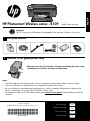 1
1
-
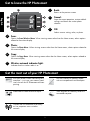 2
2
-
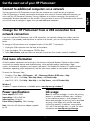 3
3
-
 4
4
-
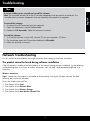 5
5
-
 6
6
-
 7
7
-
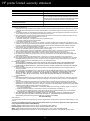 8
8
-
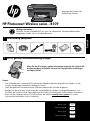 9
9
-
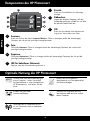 10
10
-
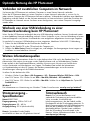 11
11
-
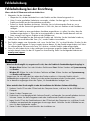 12
12
-
 13
13
-
 14
14
-
 15
15
-
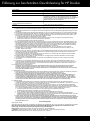 16
16
-
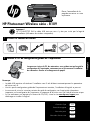 17
17
-
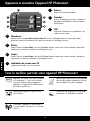 18
18
-
 19
19
-
 20
20
-
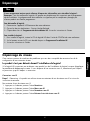 21
21
-
 22
22
-
 23
23
-
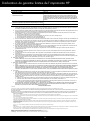 24
24
-
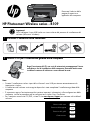 25
25
-
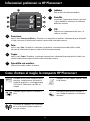 26
26
-
 27
27
-
 28
28
-
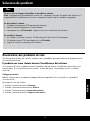 29
29
-
 30
30
-
 31
31
-
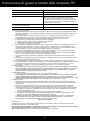 32
32
-
 33
33
-
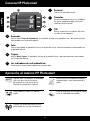 34
34
-
 35
35
-
 36
36
-
 37
37
-
 38
38
-
 39
39
-
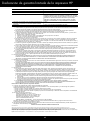 40
40
-
 41
41
-
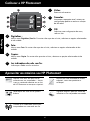 42
42
-
 43
43
-
 44
44
-
 45
45
-
 46
46
-
 47
47
-
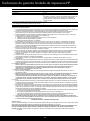 48
48
-
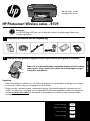 49
49
-
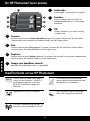 50
50
-
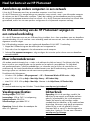 51
51
-
 52
52
-
 53
53
-
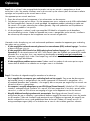 54
54
-
 55
55
-
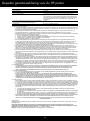 56
56
-
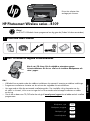 57
57
-
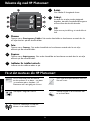 58
58
-
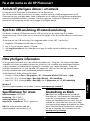 59
59
-
 60
60
-
 61
61
-
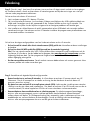 62
62
-
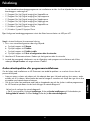 63
63
-
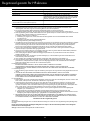 64
64
-
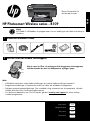 65
65
-
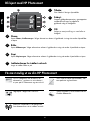 66
66
-
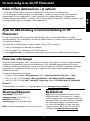 67
67
-
 68
68
-
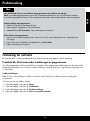 69
69
-
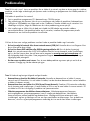 70
70
-
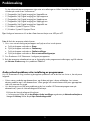 71
71
-
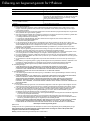 72
72
-
 73
73
-
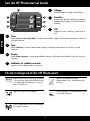 74
74
-
 75
75
-
 76
76
-
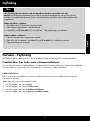 77
77
-
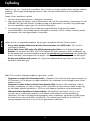 78
78
-
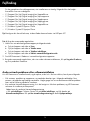 79
79
-
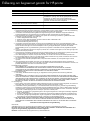 80
80
-
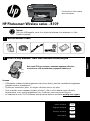 81
81
-
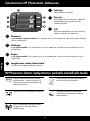 82
82
-
 83
83
-
 84
84
-
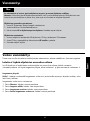 85
85
-
 86
86
-
 87
87
-
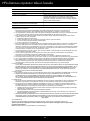 88
88
-
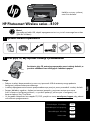 89
89
-
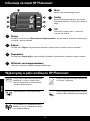 90
90
-
 91
91
-
 92
92
-
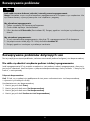 93
93
-
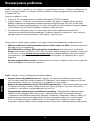 94
94
-
 95
95
-
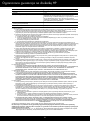 96
96
HP Photosmart Wireless B109 Manuale del proprietario
- Tipo
- Manuale del proprietario
in altre lingue
- English: HP Photosmart Wireless B109 Owner's manual
- français: HP Photosmart Wireless B109 Le manuel du propriétaire
- español: HP Photosmart Wireless B109 El manual del propietario
- Deutsch: HP Photosmart Wireless B109 Bedienungsanleitung
- Nederlands: HP Photosmart Wireless B109 de handleiding
- português: HP Photosmart Wireless B109 Manual do proprietário
- dansk: HP Photosmart Wireless B109 Brugervejledning
- polski: HP Photosmart Wireless B109 Instrukcja obsługi
- svenska: HP Photosmart Wireless B109 Bruksanvisning
- suomi: HP Photosmart Wireless B109 Omistajan opas
Documenti correlati
-
HP Photosmart Plus All-in-One Printer series - B209 Manuale del proprietario
-
HP PHOTOSMART B109F Manuale del proprietario
-
HP Photosmart Premium e-All-in-One Printer series - C310 Manuale del proprietario
-
HP PHOTOSMART PREMIUM C309G Manuale del proprietario
-
HP Photosmart 5510 e-All-in-One Printer/Duplexer series - B111 Manuale del proprietario
-
HP Photosmart 5515 Manuale del proprietario
-
HP Photosmart 7510 Manuale del proprietario
-
HP Deskjet D5500 Printer series Manuale del proprietario
-
HP Photosmart 6520 e-All-in-One Printer series Manuale del proprietario
-
HP Photosmart 6510 e-All-in-One Printer series - B211 Manuale del proprietario